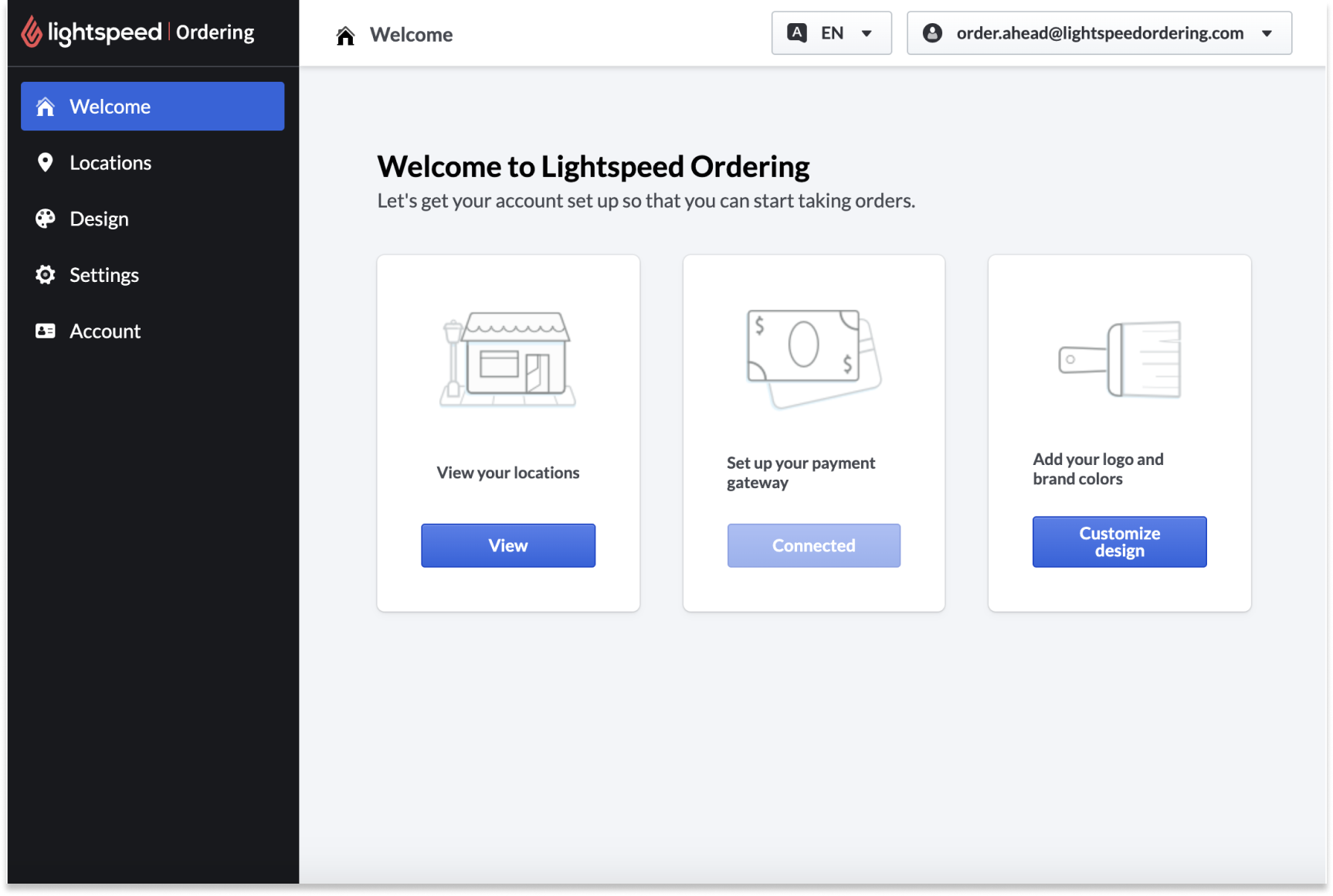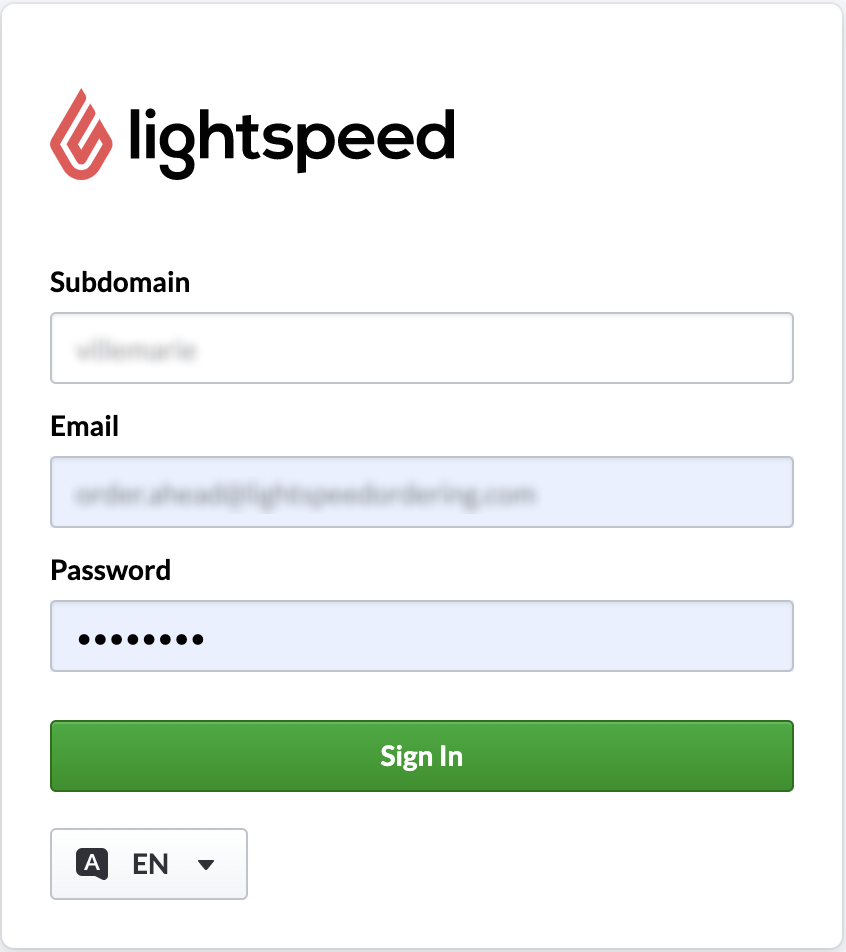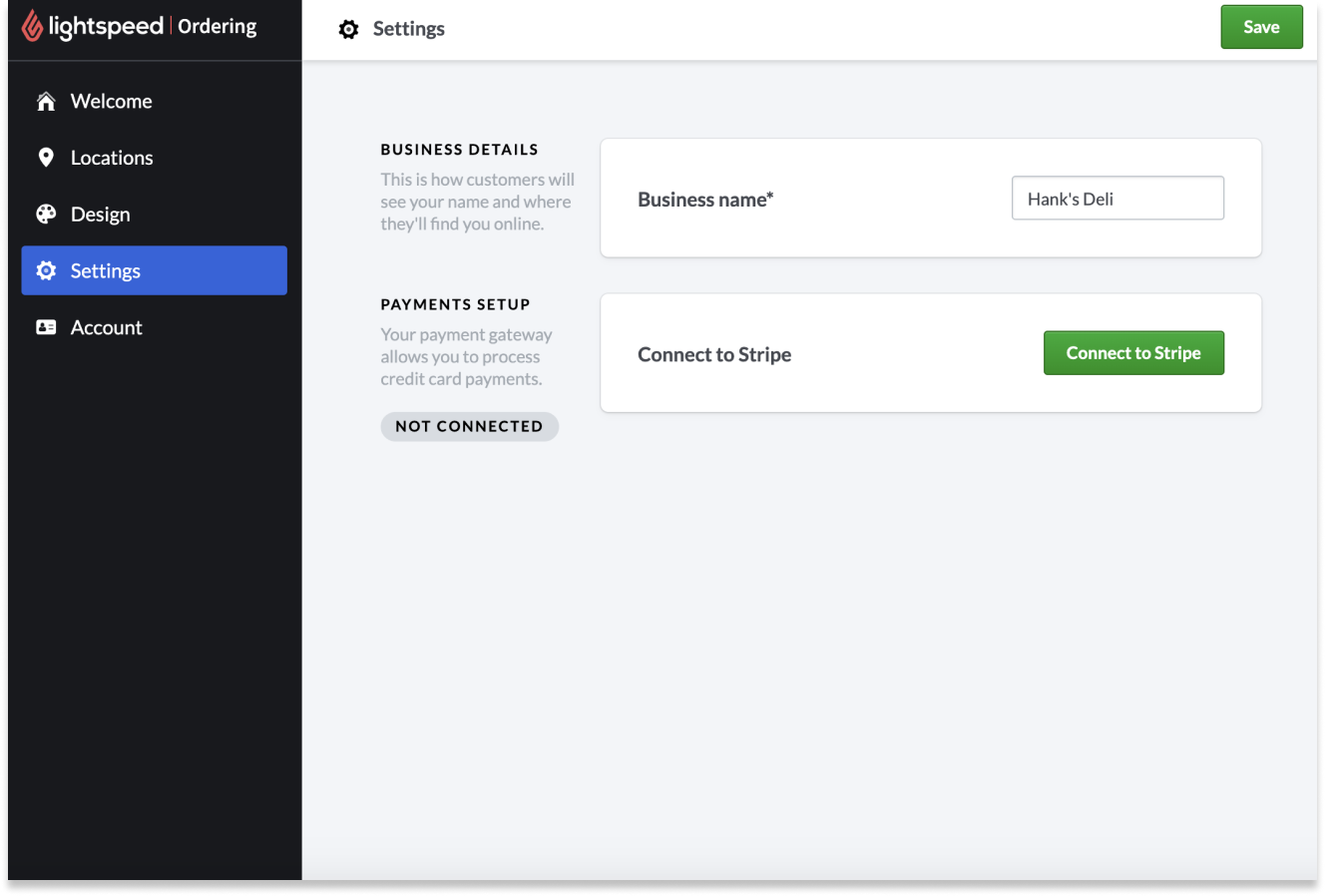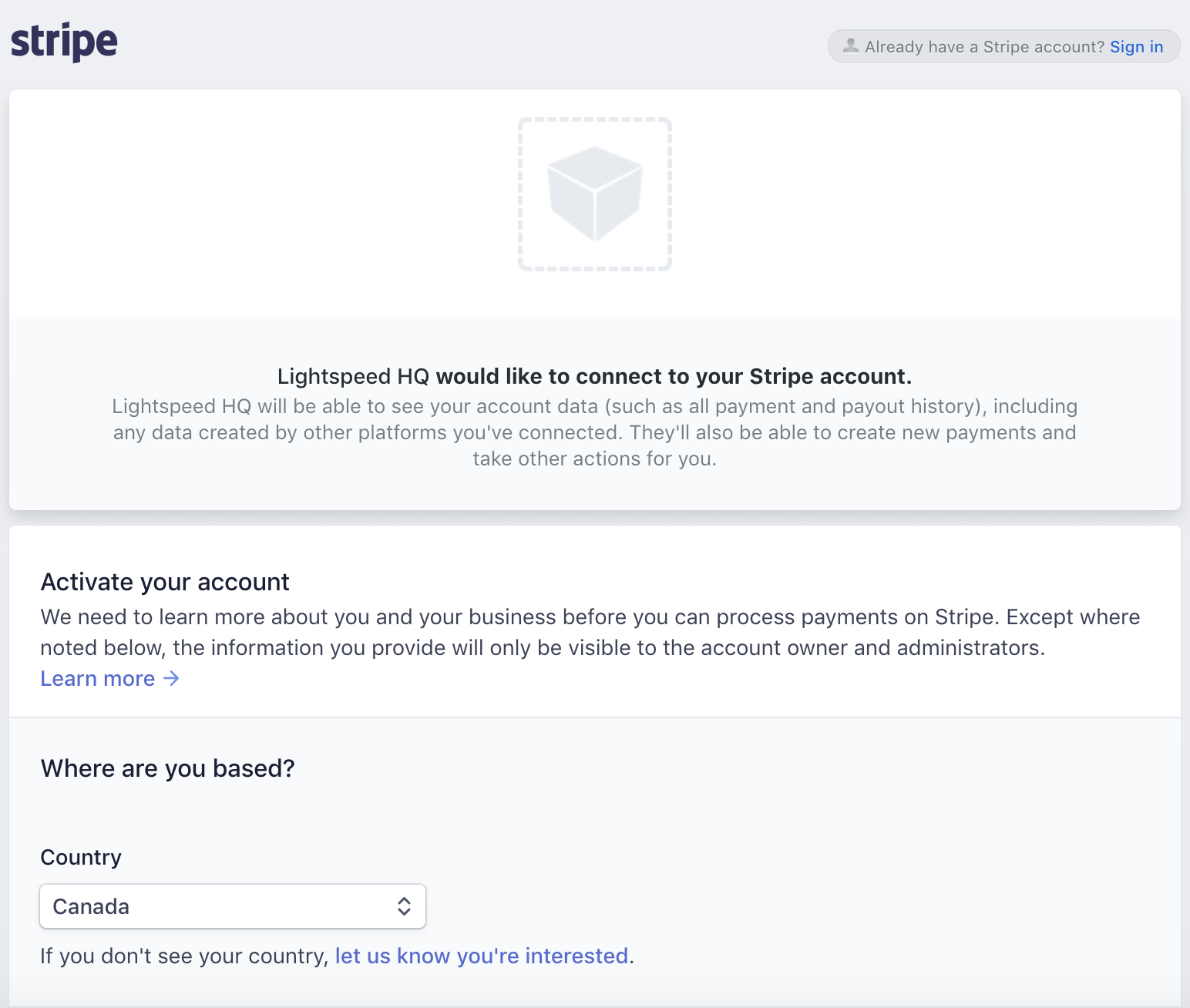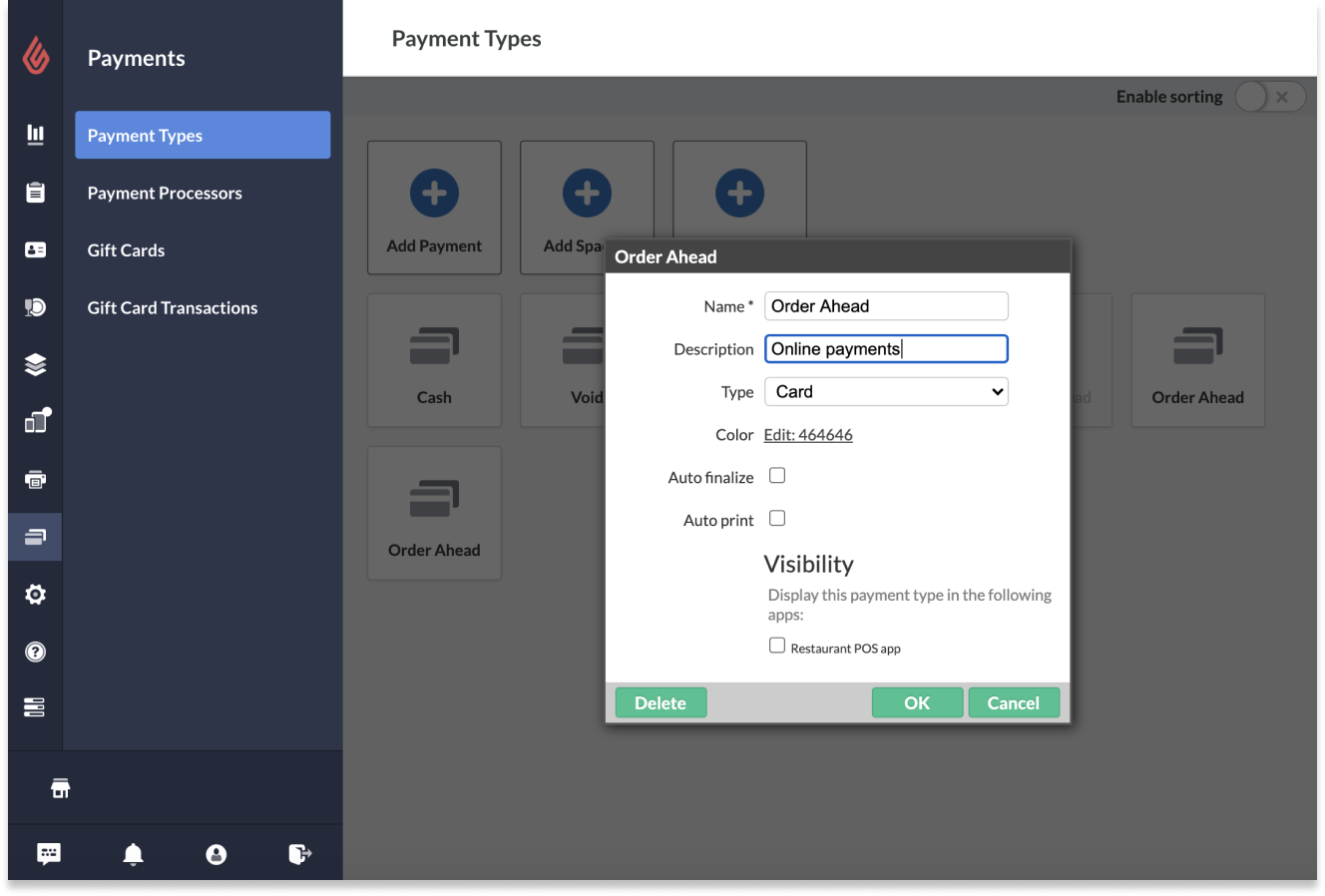Order Ahead fait équipe avec Stripe pour le traitement des paiements. Il est nécessaire de créer un compte Stripe pour accepter et traiter des transactions avec Order Ahead. Ouvrez une session dans Order Ahead Manager pour établir la connexion avec Stripe.
À propos des paiements avec Stripe 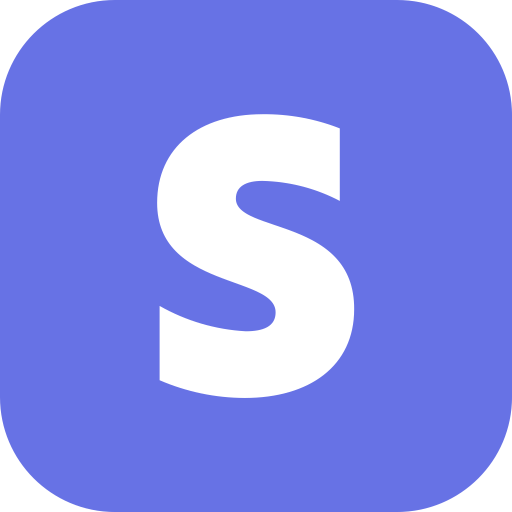
Stripe est le fournisseur officiel de services de paiement d’Order Ahead. Stripe traite de façon sécuritaire les transactions faites par l’entremise de votre application Web Order Ahead, puis dépose ces fonds dans votre compte bancaire. Pour chaque paiement en ligne traité, Stripe facture des frais de transaction modestes et conformes aux normes de l’industrie. Lightspeed ne reçoit aucune partie de ces frais de traitement. Pour en savoir plus sur les frais de traitement de Stripe, vous pouvez visiter le site de Stripe directement.
Se connecter à Order Ahead Manager
Order Ahead Manager est l’arrière-boutique de la plateforme Order Ahead, où vous pouvez relier Stripe pour le traitement de paiements, indiquer votre adresse et vos heures d’ouverture et personnaliser l’apparence de votre interface. Voici la marche à suivre pour vous connecter à Order Ahead Manager :
- Lors de votre inscription à Order Ahead, notre équipe d’accueil vous enverra les identifiants de votre compte par courriel. Vous aurez besoin de ceux-ci pour vous connecter à Order Ahead Manager. Assurez-vous d’avoir en main votre adresse courriel de connexion, votre sous-domaine (le nom personnalisé de votre URL Order Ahead) et votre mot de passe temporaire.
- Pour vous connecter, rendez-vous à l’adresse https://backoffice.lightspeedordering.com.
- Saisissez le sous-domaine personnalisé que vous avez reçu, votre adresse courriel et votre mot de passe dans les champs correspondants. Vous pouvez changer votre mot de passe ultérieurement dans Order Ahead Manager.
Établir une connexion avec Stripe
Stripe est la passerelle de paiement utilisée pour recevoir les sommes payées par vos clients lors des transactions. Il est nécessaire d’avoir un compte Stripe pour pouvoir traiter des transactions dans Order Ahead. Voici la marche à suivre pour créer un compte Stripe :
- Connectez-vous à Order Ahead Manager en vous rendant à l’adresse https://backoffice.lightspeedordering.com.
- Accédez aux Paramètres dans le menu de gauche.
- Dans la page Paramètres, cliquez sur Connecter à Stripe.
- Un formulaire de création de compte Stripe s’affichera. Suivez les instructions affichées pour mener à terme le processus de configuration du compte. Vous devrez fournir des renseignements comme les coordonnées de votre entreprise et vos renseignements bancaires afin de pouvoir recevoir les paiements.
- Une fois que vous aurez rempli le formulaire d’inscription, le système vous ramènera à Order Ahead Manager.
Vous avez déjà un compte Stripe ? Si vous utilisez Lightspeed Loyalty, vous avez peut-être déjà un compte chez Stripe. Dans ce cas, vous n’avez qu’à vous connecter à votre compte Stripe pour lier celui-ci à Order Ahead.
Vérifier les types de paiements dans Restaurant Manager
Lorsque vous vous inscrivez à Order Ahead, nous créons automatiquement dans votre compte Lightspeed Restaurant un type de paiement par carte correspondant à la plateforme Order Ahead. Ce type de paiement est nécessaire pour le traitement et le suivi des paiements Order Ahead. Si vous souhaitez vérifier votre type de paiement Order Ahead, voici la marche à suivre :
- Accédez à Paiements> Types de paiement dans Restaurant Manager.
- Cliquez sur le bouton de type de paiement Order Ahead sur la page.
- Vous pouvez modifier le nom du type de paiement; nous recommandons cependant de choisir un nom qui vous permette de le distinguer facilement comme bouton Order Ahead.
- Pour le type de paiement, assurez-vous que le type indique bien Carte.
- Si vous ne voulez pas que le type de paiement soit visible dans Restaurant POS (par exemple, si les commandes en ligne sont automatiquement finalisées), vous pouvez décochez la case Visibilité.
- Si vous avez fait des changements, assurez-vous d’appuyer sur OK pour sauvegarder et fermer.
Pour en savoir plus sur la configuration des boutons de type de paiement, vous pouvez consulter l’article Ajout d’un type de paiement.
Prochaines étapes
Pendant que vous êtes connecté à Order Ahead Manager, assurez-vous de préciser votre adresse et vos heures d’ouverture ainsi que de personnaliser l’apparence de votre interface.
Avant de traiter des commandes, assurez-vous que votre menu Order Ahead est configuré. Pour en savoir plus, consultez l’article Création ou modification de votre menu en ligne.
Vous êtes fin prêt à accepter des commandes ? Obtenez plus d’informations sur l’utilisation de la plateforme Order Ahead avec Restaurant POS.